직업 업로드는 항상 힘든 일입니다. 재료를 찾고, 채굴하고, 약초를 수집하는 것은 때때로 지루한 작업입니다.

이러한 작업 중 일부를 훨씬 쉽게 만들어주는 애드온이 있습니다.
오늘 저는 필수라고 생각하는 애드온에 대해 이야기하겠습니다. 수집가. 광부 또는 약초 학자라면이 가이드를 다 읽었을 때 Gatherer없이 어떻게 살 수 있는지 궁금 할 것입니다. 엔지니어는 또한 가스 구름을 찾는 데 도움을줍니다.
먼저 다운로드하여 설치하십시오.
GathererDB_Wowhead라는 플러그인도 다운로드 할 것입니다.
참고 : 이 플러그인은 XNUMX 월부터 출시 되었기 때문에 wow를 위해 오래된 액세서리로 표시되므로 사용하려면 게임에서 "Load old accessories"확인란을 선택해야합니다.
캐릭터 선택 화면에서 할게요 버튼을 클릭하세요 부속품 그리고 위에서 우리는이 상자를 표시 할 가능성을 볼 것입니다. 우리는 그것을 표시하고 플러그인을 사용할 수 있습니다. (덕분에 자렐 이 정보의 기여를 위해)
운전
채광이나 식물학에 관한 최악의 점은 채굴하거나 물건을 수집 할 곳을 모르는 것입니다. Gatherer는 이와 관련하여 귀중한 정보를 제공합니다.
우리가 다운로드 한 플러그인 덕분에 데이터베이스가 있으므로 어디로 가야하는지 알려줍니다. ALL 지금까지 알려진 게임의 노드 (광석, 식물 및 기타 것들).
그것은 그들이 활동하고 있는지, 즉 우리가 그것을 채굴 할 수 있는지 또는 그 순간에 풀을 수집 할 수 있는지 우리에게 알려주지 않을 것이며, 광석이나 풀이 존재하는 것으로 알려진 곳을 알려줄 것입니다. 이 정보를 가지고있는 결과 우리는 더 이상 목적없이 검색하지 않고, 이제 어디로 가야할지 알고 시간을 덜 잃게 될 것입니다. 흥미 롭죠? 글쎄, 아직 더 있습니다.
애드온을 구성하는 방법을 살펴 보겠습니다.
우리가 보게 될 첫 번째 새로운 것은 녹색 미니 맵의 새로운 아이콘과 색상입니다. 마우스 오른쪽 버튼을 클릭하면 노드 (노드 = 이음새, 허브, 상자) 목록이있는 창이 열리 며 무시하고 구성에 집중할 것입니다.
버튼을 클릭합니다 구성 
많은 옵션이있는 구성 창이 열리 며, 혼란스럽지 않도록 단계적으로 천천히 진행합니다.
옵션은 다음과 같습니다.
핵심 옵션
- 프로필 : 각 특정 캐릭터에 대한 특정 프로필 설정
- 일반 : 일반적으로 볼 정보를 구성합니다.
- 미니 맵 : 미니 맵의 정보와 아이콘 위치를 보는 방법을 구성합니다.
- 공유 : 정보를 공유하는 방법과 표시 할 메시지를 구성합니다.
- 채광: 애드온이 우리에게 보여주는 산호초를 구성하십시오
- 약초 채집 : 애드온이 표시하는 허브 구성
- 보물: 상자 및 애드온이 표시하는 기타 컨테이너 구성
- 약: 애드온의 작성자 및 버전에 대한 정보
플러그인
- 데이터 베이스: Wowhead.com 페이지에서 데이터베이스를 다운로드하려면
- HUD : 헤드 업 디스플레이 플러그인 구성 (나중에 설명하겠습니다)
좀 더 자세히 살펴 보겠습니다.
섹션을 건너 뛸 것입니다 프로필 지금 쯤이면 내가 항상 각 애드온의 기본과 기본을 가르치려고 노력한다는 것을 알게 될 것입니다. 이 섹션을 설명하는 것은 마늘에 많이 들어가는 것이므로 기본을 위해 더 많은 공간을 갖고 싶습니다.
일반 섹션
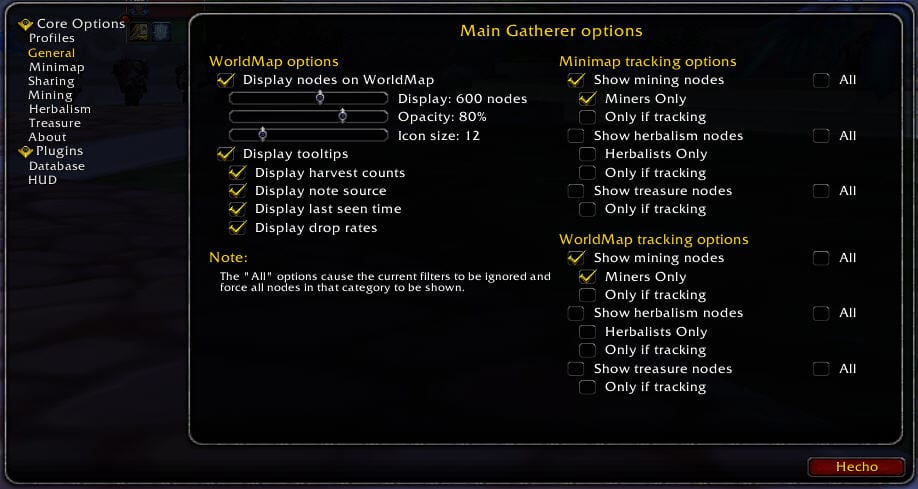
여기에 3 개의 섹션이 있습니다. 우리는 그것들을 설명 할 것입니다.
WorldMap 옵션
- WorldMap에 노드 표시 : 애드온이 맵의 노드를 표시하도록하려면 표시합니다.
3 개의 막대가 표시됩니다. 첫 번째 막대는 표시 할 노드 수를 구성 할 수 있습니다. 두 번째는 표시 할 아이콘의 불투명도 (또는 투명도)를 구성 할 수 있도록합니다. 세 번째는 아이콘의 크기를 구성 할 수 있도록합니다.
- 너무 팁 표시 : 노드 위로 마우스를 가져갈 때 추가 정보를 원하면 표시합니다.
툴팁에서 다음 정보를 볼 수 있습니다.
- 디스플레이 하벳 카운트 : 해당 노드를 수집 한 횟수를 알려줍니다.
- 참고 소스 표시 : 데이터 소스를 나타냅니다. (이 예에서는 데이터베이스를 다운로드했기 때문에이 소스는 항상 Wowhead입니다)
- 마지막으로 본 시간 표시 : 해당 노드를 마지막으로 수집 한 시간을 나타냅니다.
- 드롭률 표시 : 해당 노드에서 수집 할 수있는 항목과 평균값을 알려줍니다.
미니 맵 추적 옵션
여기서 우리는 미니 맵에서 볼 내용을 구성합니다. 동일한 섹션이 3 개 있습니다.
- 마이닝 노드 표시 : 정맥을보고 싶다면 표시합니다. 또한 우리는 상자를 선택할 수 있습니다 All 모든 유형의 이음새를보고 싶다면
우리는 표시 광부 만 애드온이 광부에게만 정맥을 표시하도록하려면 이 직업 없이는 아무것도 볼 수 없습니다.
우리는 표시 추적하는 경우에만 미니 맵에서 미량 광물을 사용할 때만 정맥을보고 싶다면
- 약초학 노드 표시 : 허브를보고 싶으면 표시합니다. 체크 박스 All 모든 종류의 허브를보고 싶다면
우리는 표시 광부 만 애드온이 식물 학자에게만 허브를 표시하도록하려면 이 직업 없이는 아무것도 볼 수 없습니다.
우리는 표시 추적하는 경우에만 미니 맵에서 허브 추적을 사용할 때만 허브를보고 싶다면.
- 보물 노드 표시 : 컨테이너를보고 싶다면 표시합니다. 체크 박스 All 모든 유형의 컨테이너를보고 싶다면
우리는 표시 추적하는 경우에만 미니 맵에서 트랙 컨테이너를 사용할 때만 컨테이너를 보려면
WorldMap 추적 옵션
여기서 우리는 세계지도에서 볼 내용을 구성합니다. 또한 3 개의 섹션이 있으며 이전 섹션과 동일하게 구성됩니다.
미니 맵 섹션
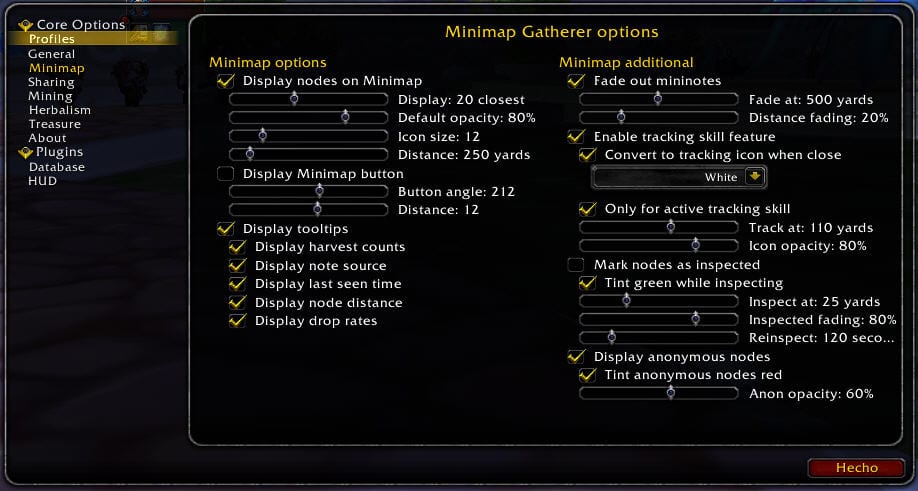
2 개의 섹션을 찾았습니다. 어떻게해야하는지 살펴 보겠습니다.
미니 맵 옵션
- 미니 맵에 노드 표시 : 이 확인란을 선택하면 미니 맵에 노드 아이콘이 표시됩니다.
구성 할 4 개의 스크롤 막대가 있습니다.
디스플레이 XX가 가장 가깝습니다. 가장 가까운 노드를 보여 주며 표시 할 숫자는»XX«에 표시된 것입니다.
기본 불투명도 : 아이콘의 불투명도를 구성합니다.
아이콘 크기 : 아이콘 크기 (픽셀)를 구성합니다.
거리: 아이콘이 나타나기 시작할 최소 거리를 설정합니다.
- 미니 맵 표시 버튼 : 표시하면 미니 맵에 애드온 아이콘이 표시됩니다.
아이콘의 위치를 구성 할 두 개의 스크롤 막대가 있습니다.
Botton 각도 : 아이콘의 각도를 설정하기 위해 원을 그리며 움직일 수 있습니다.
거리: 원의 지름을 사용하여 아이콘의 거리를 설정합니다.
- 툴팁 표시 : 우리가 그것을 표시하면, 그것은 우리에게 더 많은 정보를 제공 할 것입니다.
이전 섹션의 툴팁과 동일한 옵션과 다음을 추가합니다.
노드 거리 표시 : 표시하면 노드가 얼마나 떨어져 있는지 알려줍니다.
- 추가 미니 맵 : 이 섹션에서는 아무것도 설명하지 않고 기본적으로 구성되어 있으므로 그대로 둡니다.
공유 섹션
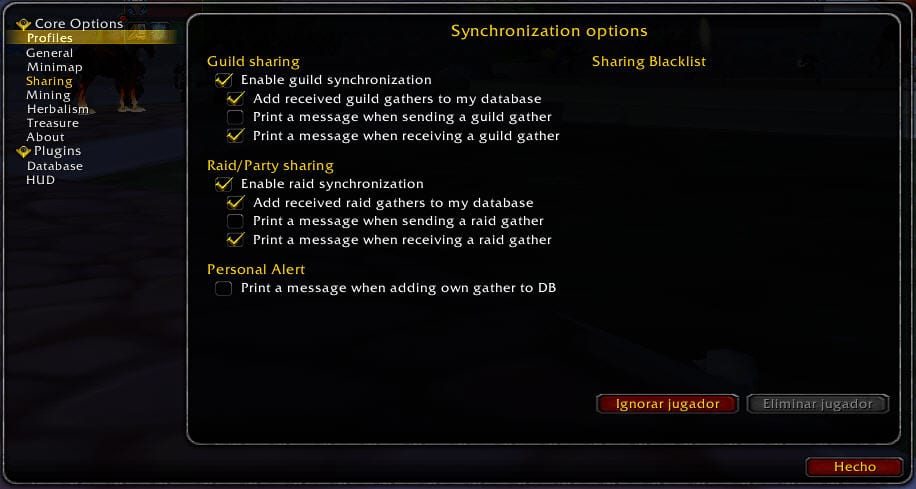
이 섹션은 GathererDB_Wowhead 플러그인이 출시되기 전 애드온에서 가장 중요한 부분이었습니다.
다른 동료와 정보를 교환 할 수 있습니다. Gatherer를 사용하는 모든 길드 또는 갱 / 갱 메이트에게 정보를 보내고받을 수 있습니다.
즉, 채굴, 상자 약탈, 잔디 수집 등 노드를 수집 할 때 해당 노드의 정확한 위치를 Gatherer를 사용하는 모든 사용자에게 보냅니다. 상상할 수 있듯이 플러그인이 존재하기 전에는이 기능이 매우 유용했습니다. 애드온을 사용하면 전체 데이터베이스의 일부 또는 전체를 전송할 수도 있습니다. 플러그인을 다운로드했기 때문에이 데이터베이스 교환 기능을 사용하는 방법을 설명하는 데 관심이 없습니다.
섹션 채광, 허브 및 보물
이 3 개의 섹션에서 우리가보고 싶은 노드를 표시합니다.
옵션을 표시 한 경우 All 섹션의 해당 섹션에서 일반 애드온은이 섹션에서 표시 한 내용을 고려하지 않습니다.
데이터베이스 섹션
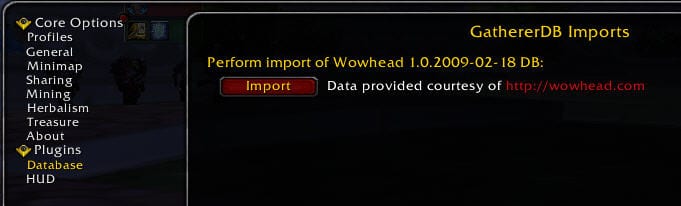
여기에 가이드의 중요한 부분이 있습니다.
이 섹션에서는 와우 헤드 페이지에서 데이터베이스를 가져올 것입니다. 이 데이터베이스는 거대하며 현재까지 알려진 모든 노드를 가지고 있습니다 (올해 18 월 XNUMX 일 이후로 모든 Northrend 노드가 이미 알려진 날짜이므로 오래된 것으로 보이지만).
데이터베이스를 다운로드하려면 버튼을 클릭하기 만하면됩니다. 수입 창에서 볼 수 있습니다. 다운로드가 지속되는 동안 다운로드를 중지하거나 창을 닫아서는 안됩니다. 그건 그렇고 매우 빠릅니다.
HUD 섹션
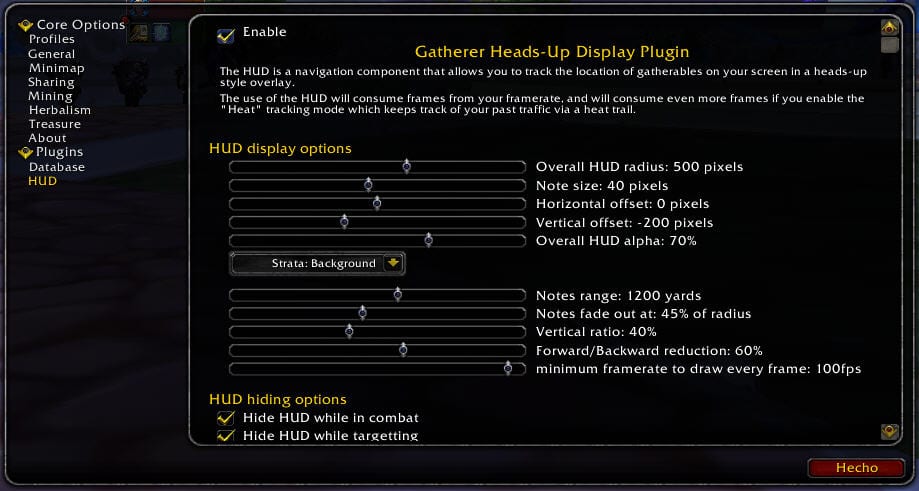
이 섹션은 체크하지 않았는데, 그것이하는 일은 가이드로 캐릭터에 떠 다니는 아이콘을 놓는 것입니다.
보기가 매우 불편하고 성 가실 수 있습니다. 샘플로 작동 상태에 대한 스크린 샷을 남깁니다.

Gatherer를 다운로드, 설치 및 구성했으면지도가 어떻게 보이는지 살펴 보겠습니다.
얼음 왕관 주변의 광물 찾기
숄 라자르 분지 주변의 약초 찾기
보시다시피, 우리는 모든 노드를보고 수집 작업을 용이하게하여 더 이상 목적없이 이동하지 않도록합니다.
강조하고 싶습니다. 애드온은 노드가 활성 상태인지 (선택할 수 있다면) 알려주지 않고 노드가 알려진 위치 만 알려줍니다. 이런 식으로 노드를 수집하기 위해 통과 할 경로를 계획 할 수 있습니다.
그것이 저를 도왔던만큼 당신에게 도움이되기를 바랍니다. 마이닝을 업로드하는 과정에서 매우 유용하여 많은 시간을 절약 할 수있었습니다.
100 % 권장
내 관점에서는 광부와 식물 학자에게 필수적입니다.


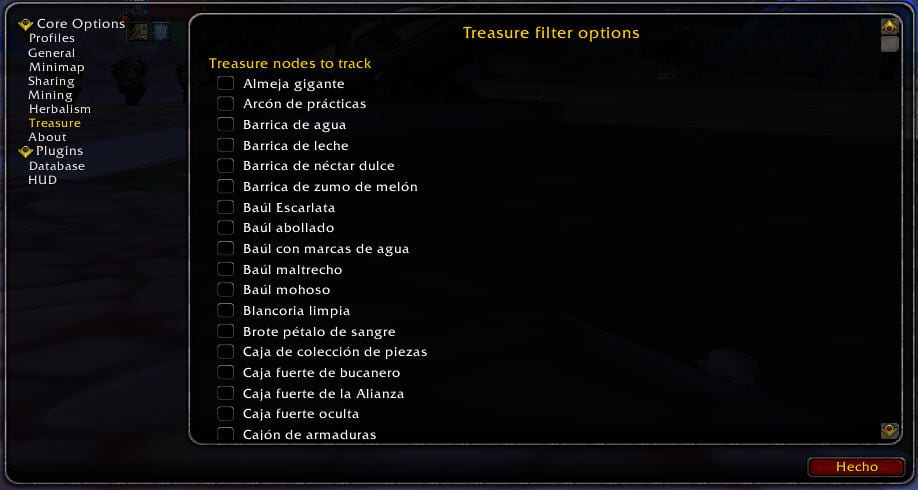

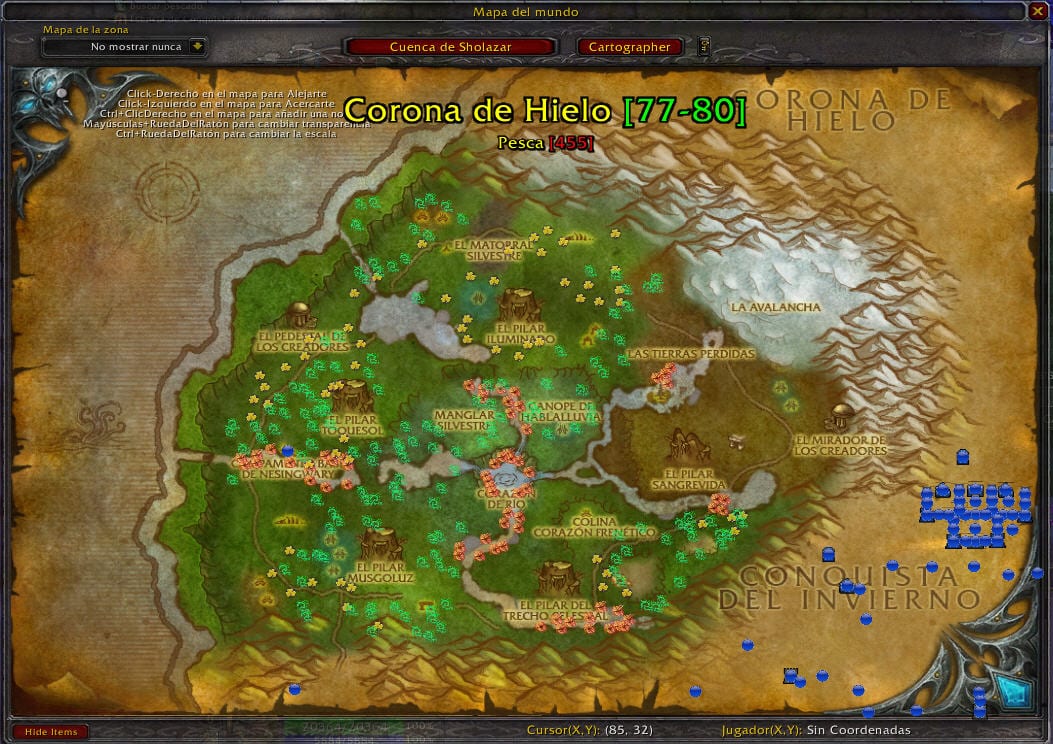
훌륭한 가이드. 축하합니다. 당신은 모든 것을 매우 쉽게 만듭니다!
아주 좋은 가이드 .. 감사합니다
나는 데이터베이스처럼 느껴지지 않는다
데이터베이스가 나를 위해 작동하지 않습니다
항목 표시 버튼이 표시되지 않습니다. 수집 내역이 표시되지 않으며 데이터베이스에 빨간색으로 표시됩니다. 도움이 필요합니다. l
오랫동안 플레이를 중단했지만 귀하의 댓글에 대한 알림을 계속받습니다. 원래 가이드가 약간 수정되었으므로 "유지 관리"를 계속해 주신 분들께 감사드립니다.
데이터베이스를 볼 수없는 사용자에게는이 가이드에 사용 된 링크가 오래된 데이터베이스로 리디렉션됩니다. 데이터베이스 작성자는 2013 년 이후로 업데이트하지 않았습니다.
Gatherer 자체도 업데이트되었다는 증거가 없습니다.이 가이드는 매우 오래되었고 WoW가 많이 변경 되었기 때문입니다. 애드온도 변경되었을 수 있습니다. 애드온의 다운로드 페이지는 다음과 같습니다.
http://www.gathereraddon.com/dl/?dl=Gatherer/Gatherer-5.0.0.zip.